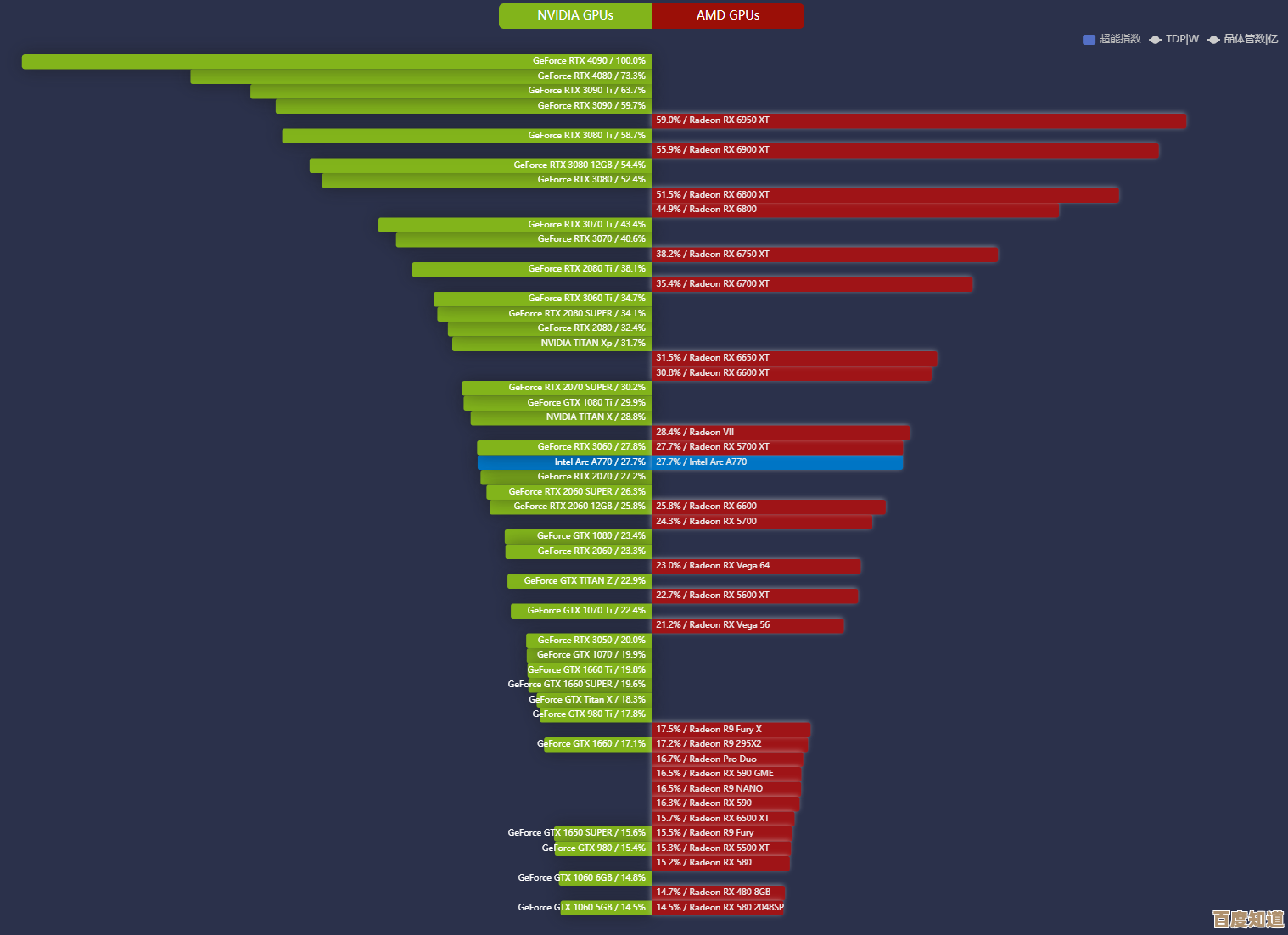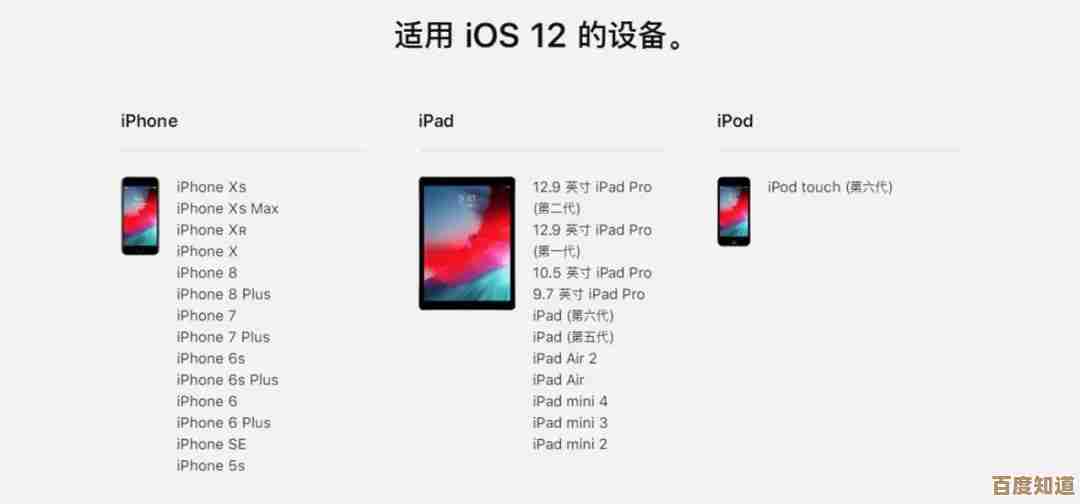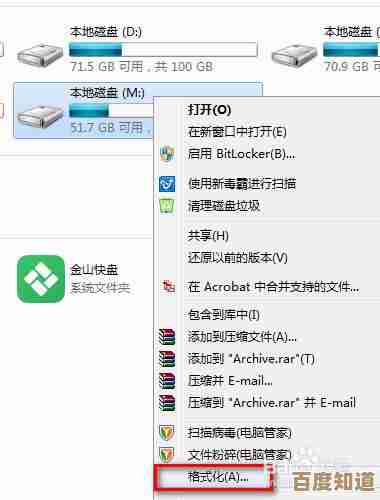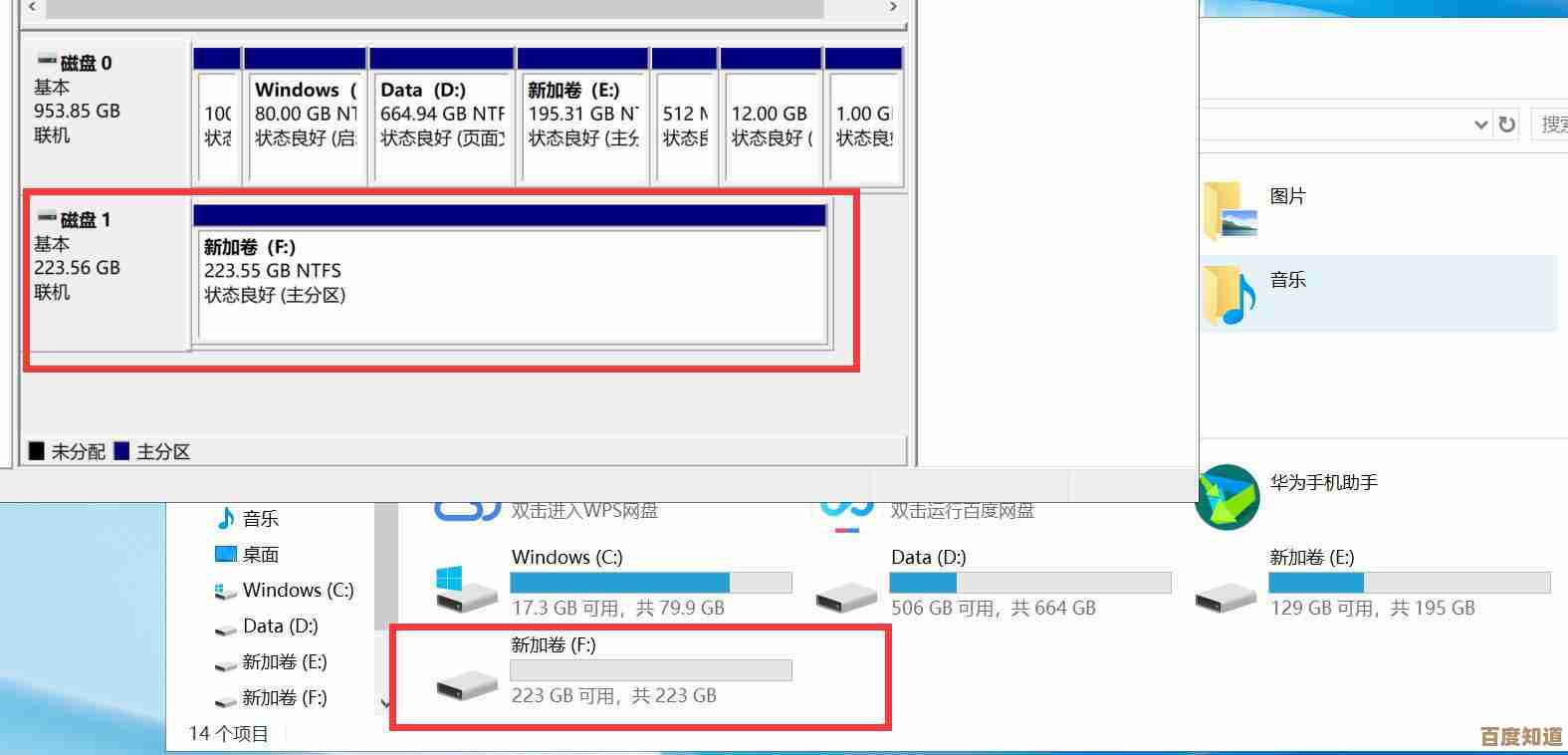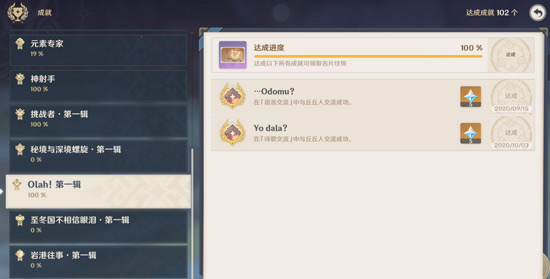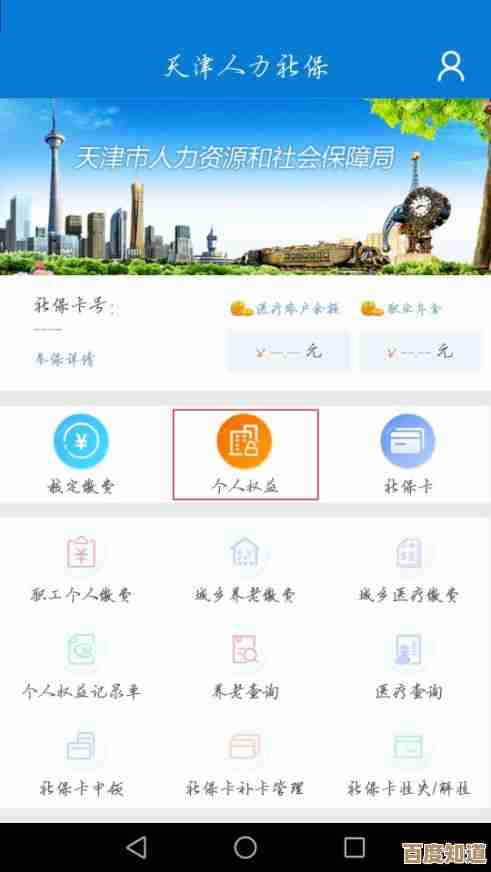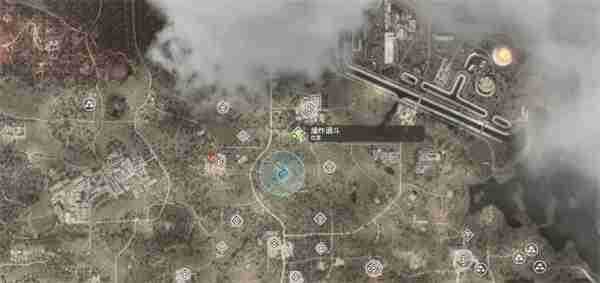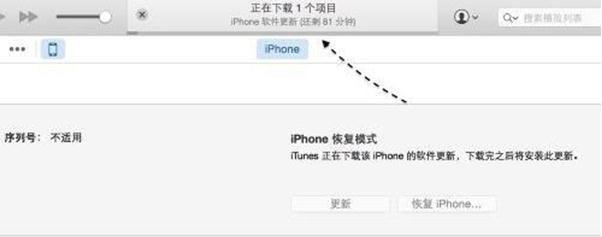Win11系统还原经典界面的详细操作步骤指南
- 游戏动态
- 2025-11-02 09:00:40
- 3
恢复经典右键菜单
Win11将右键菜单简化了,需要多点一次“显示更多选项”才能看到完整的旧菜单。
-
方法1:通过注册表编辑器(一次性永久生效)
- 按键盘上的
Win + R键,打开“运行”对话框。 - 输入
regedit然后按回车,打开注册表编辑器。 - 在顶部的地址栏中,直接粘贴或逐步定位到以下路径(来源:How-To Geek网站):
计算机\HKEY_CURRENT_USER\SOFTWARE\CLASSES\CLSID\{86ca1aa0-34aa-4e8b-a509-50c905bae2a2}\InprocServer32 - 在左侧,选中
InprocServer32这个文件夹,然后在右侧窗口的空白处点击右键,选择“新建” -> “字符串值”。 - 将这个新建的字符串值命名为
(默认)。 - 双击这个新创建的
(默认)值,确保其“数值数据”为空,然后点击“确定”。 - 完全关闭注册表编辑器,并重启电脑或重启“Windows资源管理器”进程。 重启后,右键菜单就会变回经典样式。
- 注意:此操作有一定风险,修改注册表前请谨慎,如果想恢复Win11默认菜单,只需回到这个路径,将刚才新建的
(默认)字符串值删除即可。
- 按键盘上的
-
方法2:通过命令提示符(快速简便)
- 在开始菜单搜索“cmd”或“命令提示符”,右键点击它,选择“以管理员身份运行”。
- 复制以下命令(来源:BleepingComputer论坛),在命令提示符窗口右键点击即可粘贴,然后按回车:
reg add "HKCU\Software\Classes\CLSID\{86ca1aa0-34aa-4e8b-a509-50c905bae2a2}\InprocServer32" /f /ve - 执行成功后,会提示“操作成功完成”,然后你需要重启电脑或重启“Windows资源管理器”进程。
- 恢复命令:如果想改回Win11默认菜单,再次以管理员身份运行命令提示符,输入以下命令后回车:
reg delete "HKCU\Software\Classes\CLSID\{86ca1aa0-34aa-4e8b-a509-50c905bae2a2}" /f
-
如何重启“Windows资源管理器”进程:
- 按
Ctrl + Shift + Esc键打开任务管理器。 - 在“进程”列表中找到“Windows资源管理器”。
- 右键点击它,选择“重新启动”。
- 按
将开始菜单居左(类似Win10布局)
- 在任务栏空白处点击右键,选择“任务栏设置”。
- 在设置窗口中,找到“任务栏行为”这一项。
- 点击“任务栏对齐方式”的下拉菜单(来源:微软官方Windows 11文档)。
- 将默认的“居中”改为“左”。
- 设置会立即生效,你会发现开始菜单按钮和固定的程序图标都移到屏幕左侧了。
取消任务栏组合图标(让每个程序窗口单独显示)
Win11默认会将同一个程序打开的多个窗口合并成一个图标。
- 同样打开“任务栏设置”。
- 找到“任务栏行为”并点击展开。
- 找到“合并任务栏按钮并隐藏标签”这一项(来源:微软官方Windows 11文档)。
- 将其从默认的“始终”或“任务栏已满时”改为“从不”。
- 设置立即生效,每个窗口都会在任务栏上单独显示。
恢复经典的文件资源管理器界面
Win11的文件资源管理器取消了传统的菜单栏(文件、编辑、查看等)。
- 打开任意一个文件夹(文件资源管理器)。
- 点击窗口顶部的“...”三个点按钮(查看更多)。
- 在下拉菜单中,选择“选项”。
- 在弹出的“文件夹选项”窗口中,点击“查看”选项卡。
- 在高级设置列表中,找到并勾选“始终显示菜单栏”(来源:微软官方Windows支持)。
- 点击“应用”确定”,之后文件资源管理器的顶部就会一直显示经典的功能区菜单了。

本文由革姣丽于2025-11-02发表在笙亿网络策划,如有疑问,请联系我们。
本文链接:http://waw.haoid.cn/yxdt/54063.html